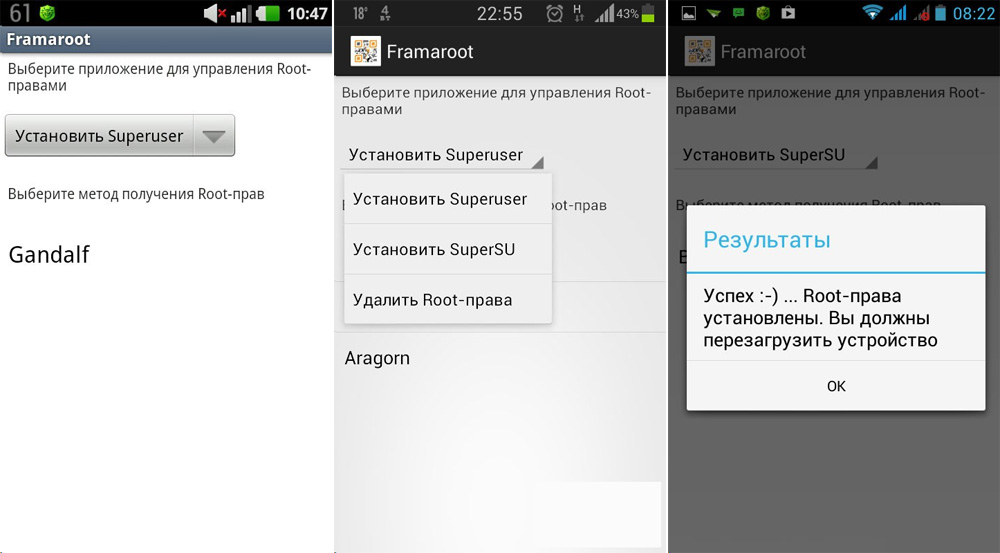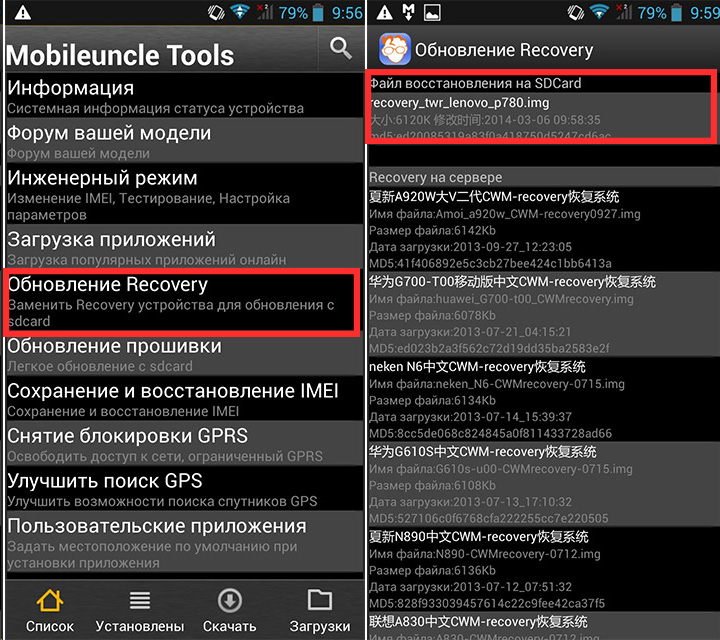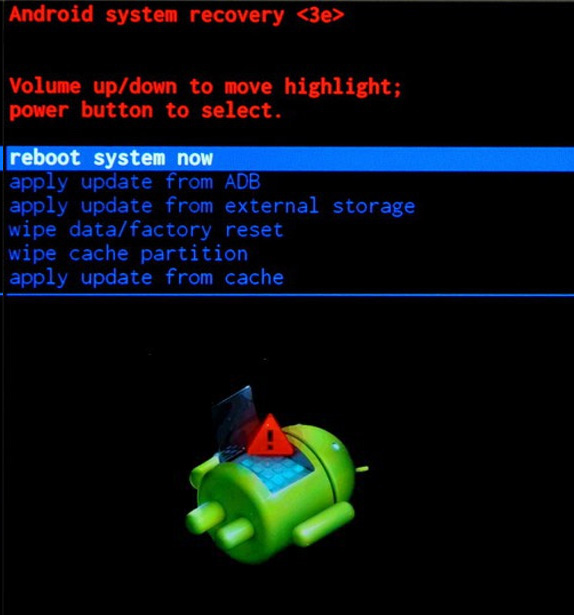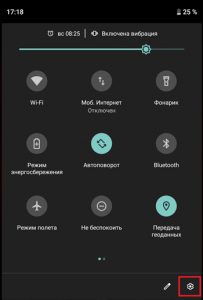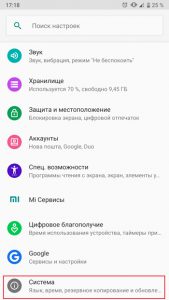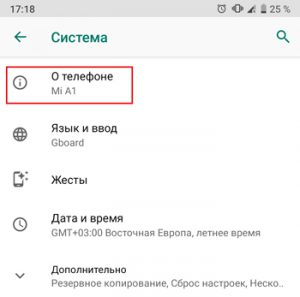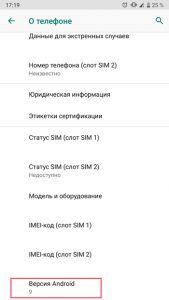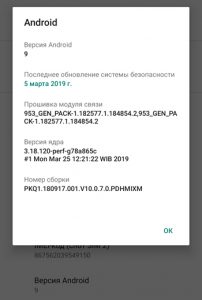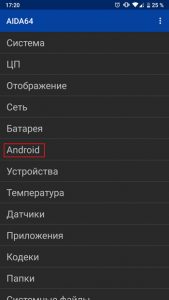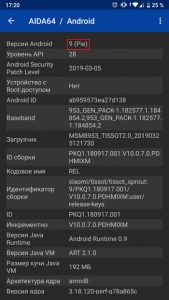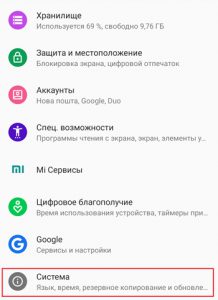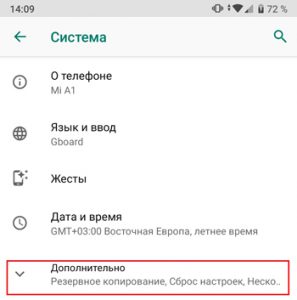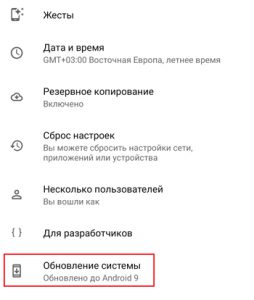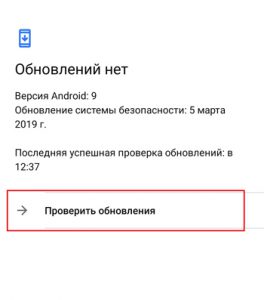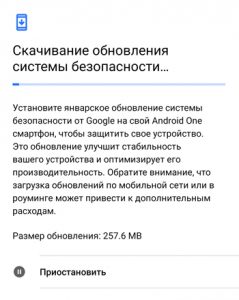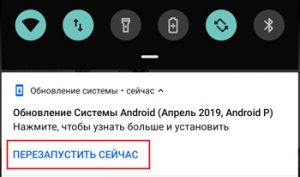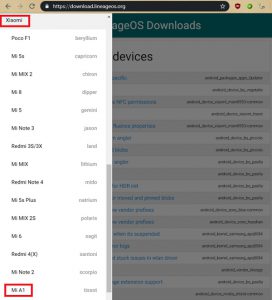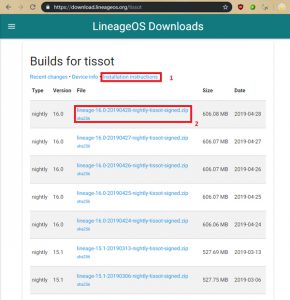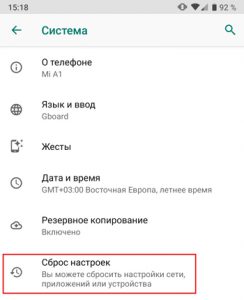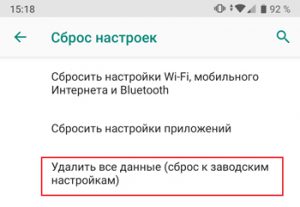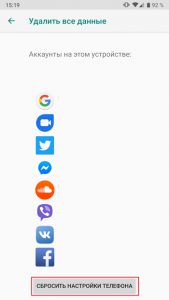- Переустановка Андроид на смартфоне — инструкция
- Для чего следует обновлять Андроид?
- Samsung Galaxy
- Sony Xperia
- Lenovo
- Подготовка к обновлению или переустановке
- Процесс обновления
- Правильная перепрошивка китайских телефонов
- Как обновить и откатить Андроид? Где скачать прошивку?
- Как узнать версию Андроид?
- Зачем обновлять Андроид?
- Как обновить Андроид?
- Где скачать прошивку?
- Переустановка Android без смены версии
- Как откатить версию Андроид?
- Проблемы при прошивке, обновлении, откате
Переустановка Андроид на смартфоне — инструкция
Каждый гаджет со временем устаревает и приходит в негодность. При долгосрочном использовании телефона можно заметить, что работоспособность его заметно снизилась: он начал функционировать медленней, чем в первые месяцы после покупки. Это связано с тем, что система начинает загрязняться посторонними файлами и различной битой информацией, которая остаётся в памяти после удаления. Но чтобы вернуть телефону прежний функционал, можно просто переустановить операционную систему андроид. Так как ОС отвечает за весь функционал в телефоне, то её обновление скажется и на самой работоспособности гаджета, придав ей улучшений и эффективности.
Для чего следует обновлять Андроид?
Для того, чтобы телефон на Андроиде сохранял свой функционал и увеличивал производительность, следует через некоторое время обновлять систему. Разработчики всё время пытаются вводить какие-то новшества, улучшают систему, увеличивают функциональность, поэтому после выхода нового обновления и следует устанавливать новое ПО.
Некоторые производители телефонов могут встраивать в гаджет совершенно бесполезные функции и различные программы, которые в своё время могут ухудшать производительность смартфона или даже вредить системе. А через год или два такой гаджет может вообще не поддерживать обновление, что приведёт к различным лагам и тормозам. Чтобы избежать такой ситуации, нужно уметь делать переустановку системы Андроид на смартфоне. Ниже будет представлен список популярных производителей телефонов, в котором будет подробно сказано о том, как лучше переустановить Андроид.
Samsung Galaxy
На данном аппарате улучшить операционную систему можно через саму систему, перейдя в раздел настроек. Вы можете просто поставить галочку в пункте «автообновление системы», и телефон сам будет проводить данную функцию.
Установить новую прошивку можно и при помощи официальной программы производителя. Называется она «Samsung Kies». Но нежелательно переустанавливать систему с помощью непроверенных программ, когда у вас не закончилась гарантия, так как в случае порчи аппарата каким-то неофициальным программным обеспечением поручительство компании за такой случай прекратится и гарантия здесь не сработает.
На смартфоне от данной марки новые обновления или переустановка Андроид, к сожалению, вообще недоступны. Только через некоторое время компания «FLY» смогла предоставить возможность обновления ОС, но только для устройств с процессором MediaTek. Поэтому подавляющему большинству пользователей стоит обратить внимание на этот нюанс, прежде чем покупать смартфон от компании.
Sony Xperia
Для того, чтобы переустановить Андроид на телефоне от этой компании, будет недостаточно просто подключения к Интернету: как в предыдущих примерах, для Xperia понадобится подключение через компьютер по USB.



Нужно будет найти в интернет-сети программу «UpdateServic» или «Bridgefor PC Companion», затем скачать из них необходимые файлы и совершить установку.
Lenovo
Для владельцев гаджетов от «Леново» обновления доступны всем пользователям без ограничений. Только здесь, чтобы переустановить Андроид, понадобится ноутбук или ПК, как и в Sony Xperia.
Но перед тем, как начать перепрошивать гаджет или устанавливать в систему новое ПО, следует ознакомиться с инструкцией по применению.
Mодели от марки «Lenovo» собраны на основе разной архитектуры процессора и для каждого телефона существует свой способ обновления.
Если пользователь, озадаченный обновлением, хочет сделать всё максимально качественно, ему следует прочитать инструкцию, чтобы не причинить вред гаджету.
Для аппаратов от «HTC», чтобы ускорить работу телефона, не потребуется много времени на различные махинации. Вы справитесь с этим сами через операционную систему самого телефона или сможете найти нужные данные на официальном сайте компании.
А если вам требуется полная переустановка Андроида на смартфоне, то уже потребуется доступ к ПК, а также умение пользоваться доступом «Recovery» и необходимые драйвера.
Eсли вы обладатель телефона не от самой известной китайской марки, то не стоит пробовать проводить те действия, которые были указаны в списке выше для каждой модели.
Для китайских моделей подойдут такие программы, как «Research Download» или «SP Flash Tool».
Если вы не знакомы с «boot» системой, то лучше не пытайтесь сами всё сделать, а попросите помощи квалифицированных мастеров.
Подготовка к обновлению или переустановке
Для того, чтобы переустановить Андроид как на планшете, так и на телефоне, нужно соединение с ПК и программа ODIN. Нужную вам систему найти очень просто: для известных брендов, таких как «Sony», «Samsung», «Fly», «Lenovo», «Meizu», «HTC», утилиты есть как на сайте производителя, так и на обычных пользовательских форумах. Существует очень удобный сайт «Cyanogen», который помогает как многим опытным юзерам, так и новичкам найти качественную прошивку и переустановить Андроид на телефоне. Но существуют несколько типов программ:
- Release candidate – кандидат, который скоро будет находится в общем доступе;
- Nightly – система, которая постоянно обновляется и подвергается изменениям;
- Experiments – сборка, которая только разрабатывается, то есть представляет собой в данный момент «сырую» версию;
- Snapshot – снимок системы файлов.
Кроме этого, вы еще можете сразу найти своего производителя и даже модель в левом углу сайта.
Процесс обновления
Настройка автоматического обновления происходит следующим образом:
- для начала убедитесь в стабильном подключении к сети;
- перейдите в раздел «Настройки»;
- откройте вкладку «Об устройстве»;
После выполнения таких действий ваш телефон сам сможет устанавливать операционную систему, когда та будет выходить для вашей модели.
Если вы хотите установить именно ту прошивку, которую вы выбрали, и перенести на смартфон нужные файлы, то следующий список действий покажет, как вручную переустановить Андроид на телефоне:
- проверьте свой смартфон на обновления: например в старых версиях, таких как «2.3», обеспечение уже не поддерживается;
- скачайте прошивку либо с форума, либо с Play Market на ваш компьютер или ноутбук;
- зайдите в программу для обновления системы и внимательно прочитайте инструкцию и алгоритм выполнения;
- присоедините гаджет к персональному компьютеру при помощи USB и дайте согласие на установку обновления;
- после полного завершения обновления перезагрузите ваш смартфон на андроиде и процесс будет полностью закончен.
Но если у вас что-то не получилось, то попробуйте заново произвести такой алгоритм, только перед ним отформатируйте SD-карту. Но если вы что-то сделаете не по списку и навредите телефону, то лучше стоит обратиться к мастеру по ремонту телефонов.
Источник
Правильная перепрошивка китайских телефонов
В наше время, когда рынок мобильных устройств перенасыщен самыми разнообразными брендами, некоторые пользователи предпочитают не переплачивать за громкое имя и покупают смартфоны от малоизвестных китайских производителей. В некоторых случаях пользователи получают то, что хотели, но иногда сталкиваются с постоянными ошибками и системными неисправностями. Подобные проблемы можно решить обычной переустановкой операционной системы. В этой статье подробно рассмотрим, как прошить или перепрошить китайский телефон. Давайте разбираться. Поехали!
Перед переустановкой программного обеспечения своего устройства необходимо понять риск того, что смартфон может превратиться в «кирпич», то есть полностью перестать работать. Исправить эту ситуацию можно, установив родную прошивку. Поэтому обязательно делайте backup смартфона на всякий случай.
Если вы всё-таки решились перепрошивать свой смартфон, прежде всего нужно скачать соответствующую прошивку для него. Обязательно обращайте внимание на марку и модель телефона, поскольку это является ключевым фактором, даже несмотря на то, что все китайские смартфоны выпускаются под операционной системой Android. В случае с китайскими устройствами вы можете не найти прошивку конкретно под марку вашего телефона, но обязательно убедитесь в том, что скачиваемая вами прошивка подходит в том числе и для вашего смартфона.
Следующее, что вам нужно сделать — зарядить устройство как минимум наполовину, в противном случае установить прошивку просто не удастся. Для перепрошивки вам также понадобится скачай на свой смартфон специальную утилиту, которая называется MobileUncle, однако, вы не сможете ей пользоваться, не получив предварительно root-прав.
Чтобы получить root-права, загрузите на телефон специальное приложение — Framaroot. Эта утилита позволяет очень просто получить root-права без подключения к компьютеру. После того как вы установили приложение, запустите его. Затем нажмите «Superuser» либо «SuperSU». Далее выберите персонажа «Boromir» или другого. Дождитесь завершения установки. По завершении на экране появится соответствующее окно с сообщением. Перезагрузитесь. Готово. Вы получили root-права на своём девайсе.
Получите root-права, выбрав Superuser
Теперь нужно скачать из интернета так называемый recovery, конкретно под вашу модель телефона. Это необходимо для того, чтобы обновить recovery в приложении MobileUncle. Если под ваш телефон нет соответствующего файла, то тогда вы не сможете выполнить обновление.
Открыв приложение MobileUncle, нажмите кнопку «Обновление Recovery». После этого будет запущен поиск необходимого файла. Когда программа обнаружит файл Recovery с расширением «.img», нажмите сначала на него, а затем на кнопку «ОК». На экране появится окно с запросом прав суперпользователя. Чтобы продолжить, нажмите кнопку «Предоставить», а затем снова «ОК». Девайс начнёт перезагружаться и уже после перезагрузки вы попадёте в так называемый режим восстановления. Обратите внимание, что, если вы пытаетесь перепрошиться через стандартный recovery, чтобы запустить режим восстановления устройства, необходимо зажать клавишу увеличения громкости, а затем и кнопку питания.
Выберите файл recovery для вашего смартфона
Переходить между пунктами меню можно при помощи клавиши для увеличения/уменьшения громкости. Выберите пункт «Wipe cache partition», а в следующем окне «Yes — Wipe Cache».
После того как вы очистили кэш своего девайса, можно переходить непосредственно к его перепрошивке. Для этого находясь в том же меню, выберите пункт «install zip from sdcard». В следующем окне нажмите «choose zip from sdcard». В появившемся списке найдите файл с прошивкой и нажмите на него. Далее нужно только выбрать пункт «Yes — install». После этого запустится процедура установки прошивки на ваш девайс. Это может занять некоторое время, так что запаситесь терпением.
По завершении установки прошивки, находясь в том же меню, что и ранее, выберите пункт «Go back». В следующем окне нажмите «reboot system now». После загрузки вы получите смартфон уже с обновлённой Андроид-прошивкой.
По завершении установки перезагрузите устройство
В случае, если оказалось, что загруженная вами прошивка не подходит для вашего устройства (такое случается, даже если у других пользователей в аналогичной ситуации всё было в порядке), и телефон зависает на загрузке, то тогда скачайте другую прошивку и повторите все шаги в точности, как было описано выше. В этом отношении от файла, вообще, ничего не зависит, способ остаётся таким же.
После переустановки Андроида весь интерфейс смартфона может кардинальным образом поменяться, поэтому обязательно найдите всю информацию об устанавливаемой вами прошивке.
Переустановив операционную систему Android своего китайского смартфона, вы можете исправить большинство системных проблем и ошибок, которые могли возникнуть на устройстве. Этой процедурой вы добьётесь значительного улучшения работы вашего девайса. Но не стоит забывать, что подобные операции связаны с определённым риском и в итоге можно получить «кирпич» вместо телефона.
Будьте внимательны к процессу перепрошивки — иначе ваш смартфон может утратить функциональность, превратившись в «кирпич»
Теперь вы знаете, как самостоятельно прошить или перепрошить китайский телефон на Андроиде. Как видите, это достаточно просто и быстро. Пишите в комментариях помогла ли вам эта статья разобраться с переустановкой системы телефона, делитесь с другими пользователями своим опытом перепрошивки смартфонов и задавайте любые интересующие вопросы по рассмотренной теме.
Источник
Как обновить и откатить Андроид? Где скачать прошивку?

Как узнать версию Андроид?
Если пользователь не уверен в “свежести” программного обеспечения, которое установлено на его устройстве, все сомнения можно развеять достаточно легко. Чтобы узнать, какая версия мобильной ОС используется в телефоне, нужно прибегнуть к одному их двух способов:
- Стандартными средствами через меню параметры.
- С помощью стороннего приложения.
Первый способ достаточно прост. Никаких особых навыков владелец может не иметь, а весь инструментарий для этого находится прямо под рукой. Чтобы узнать версию нужно:
- Открыть настройки смартфона, опустив шторку и нажав на значок шестерёнки.
- Войти в подменю «Система», которое находится в самом низу.
- Тапнуть на пункте «О телефоне».
- Прокрутить имеющиеся пункты почти в самый низ и найти пункт «Версия Android». Прямо под ним будет краткая информация в виде цифры.
- Если нужна более подробная информация о номере сборки или версии ядра системы, можно тапнуть по пункту «Версия Android» и получить все интересующие данные во всплывающем окне.
Этот способ подходит для всех моделей телефонов и может отличаться только расположением иконки элемента системы «Настройки». В некоторых оболочках его нельзя закрепить в шторке и приходится искать среди списка установленных приложений.
Второй способ тоже очень прост и требует только установки специальной программы, которая собирает все системные данные в одном месте, нет надобности лезть в техническую документацию к определённой модели аппарата. Самая популярная из таких программ – AIDA64, чей аналог для домашних компьютеров и ноутбуков предоставляет точно такие же возможности.
- Установите приложение и перейдите в раздел Android.
- Версия системы вместе с её кодовым именем находится в самом верху открывшегося окна. Здесь же есть вся необходимая служебная информация, которая нужна опытным пользователям для отладки или тонкой настройки.
Кроме отображения информации о системе, это приложение способно рассказать пользователю о его устройстве практически всё – от модели системы на чипе и процессорной архитектуры до состояния батареи и текущих показаний встроенных датчиков.
Зачем обновлять Андроид?
Программное обеспечение сегодня так же важно, как и аппаратная начинка устройства. Поэтому чем свежее и актуальнее версия ПО на любом устройстве, тем стабильнее и безопаснее будет происходить его работа. Кроме того, более новая ОС всегда приносит с собой не только обновление интерфейса, но и другие, менее заметные улучшения в в плане безопасности, дизайна. Например, функция разделения экрана, которая появилась в Android 4.4, или FM-радио, которое сначала пропало из восьмой версии, а потом вернулось в девятой.
Главные причины устанавливать обновления системы, даже самые мелкие патчи, приходящие ежемесячно, таковы:
- Улучшенная безопасность – в мире постоянно появляются новые угрозы гаджетам в виде вирусов или уязвимостей, найденных в программном коде операционных систем или приложений. Чтобы реагировать оперативно и закрывать обнаруженные дыры, чаще всего используются ежемесячные обновления безопасности.
- Обновление интерфейса – дизайн UI всегда развивается, и каждая версия любой операционной системы привносит черты модерна в свой внешний вид. Украшательства, как правило, не единственное отличие, новые режимы и функции всегда приходят вместе с ними.
- Улучшенная поддержка приложений – чем новее ОС, тем вероятнее на неё смогут устанавливаться все представленные в Play Маркет приложения. И хотя сегодня таких продуктов, которые не смогут инсталлироваться на более старые Android-устройства, не слишком много, скорый принудительный переход на 64-битную архитектуру ARM (что уже сделала Apple) может усугубить ситуацию довольно быстро.
- Более долгая автономность – нередко разработчики ядра системы оптимизируют поведение фоновых процессов и планировщика ядра. Это позволяет быстро избавляться от замороженных надолго программ в оперативной памяти и переключаться между производительными и энергоэффективными ядрами для разных типов задач. Итог – сильно возрастающее время работы от одного заряда аккумулятора.
Как видим, нужно устанавливать как можно более новую версию Android на своё устройство. Но нередки ситуации, когда разработчик перестаёт выпускать обновления для определённых моделей. Это называется «конец жизненного цикла устройства» и применимо к более старым моделям. Что делать в таком случае, читайте далее.
Как обновить Андроид?
Если телефон ещё не находится в конце того жизненного цикла, который ему назначила компания-производитель, проверить наличие обновлений и установить их довольно просто. Для этого потребуется:
- Войти в настройки телефона. Найти раздел «Система» в самом низу всего списка и тапнуть по нему.
- Нажать на пункт «Дополнительно», чтобы открыть больше настроек.
- Выбрать «Обновление системы» в самом низу открывшегося подменю.
- В следующем окне можно увидеть информацию о текущей версии системы и дате последнего получения обновлений безопасности. Здесь же находится нужная кнопка – «Проверить обновления», её нужно нажать и дождаться окончания поиска.
- После того, как смартфон найдёт доступный для установки апдейт, он сразу начнёт его загрузку, оповестив о характере приходящего исправления и его размере (если будет обнаружено подключение по мобильной сети, нужно будет дополнительно разрешить установку с её помощью, если тарифный план позволяет).
- Когда процесс завершается, устройство нужно перезагрузить. Это делается либо из того же места, либо из шторки.
После перезагрузки пользователь получает полностью свежее ПО и наиболее актуальные исправления безопасности.
Где скачать прошивку?
Если же телефон больше не поддерживается официально производителем, придётся искать нужную прошивку на специализированных сайтах. Такие проекты, как CyanogenMod и его современная инкарнация LineageOS занимаются как раз продлением жизни тем аппаратам, которые больше не могут получить новые версии Android. Их сотрудники создают приближенные к стоковым прошивки, которые можно установить почти на любое устройство при наличии определённых знаний.
Чтобы скачать прошивку с официального сайта этого проекта нужно:
- Перейти по адресу lineageos.org и нажать на кнопку Download на главной странице.
- В следующем окне выбрать производителя в левой части экрана и модель телефона, для которой есть официальный порт.
- Ознакомиться с инструкциями по установке на английском языке (1) и скачать самую свежую версию прошивки (2).
После этого достаточно следовать инструкциям. Если у пользователя нет практического опыта по перепрошивке устройств и он не желает рисковать работоспособностью своего гаджета, лучше обратиться в сервисный центр.
LineageOS поддерживают не все устройства, так как их на сегодня существует большое количество и все они базируются на разных аппаратных платформах. Кроме того, процесс обеспечения совместимости усложняется тем, что низкоуровневое программное обеспечение тоже отличается в зависимости от производителя. Поэтому, если пользователь не нашёл на сайте проекта LineageOS нужной прошивки, можно поискать на таких ресурсах, как 4PDA (русскоязычный) или XDA (англоязычный). Там умельцы из посетителей форума портируют и выкладывают в общий доступ адаптированные ROM-файлы для любых Android-устройств – телефонов, планшетов и даже ТВ-приставок.
Переустановка Android без смены версии
Мобильная операционная система практически ничем не отличается от обычной, которая установлена на компьютере или ноутбуке. Она оптимизирована под сенсорный ввод, работает на совершенно другой архитектуре и имеет собственный формат приложений. Но при этом основные функции и более глубокие компоненты работают практически одинаково благодаря унификации современных устройств.
Когда система на компьютере начинает тормозить и обычными средствами её не ускорить, часто принимается решение переустановить её. Чистая ОС будет работать быстрее, она лишена всего мусора, который накапливается со временем в файлах и системных каталогах. То же самое происходит и с мобильными устройствами. И точно так же, как с домашней системой, Android можно (и в некоторых случаях нужно) переустанавливать. Только здесь это называется сбросом настроек (сброс настроек до заводских).
Выполняется он так:
- В настройках телефона, в категории «Система», нужно найти пункт «Сброс настроек» и тапнуть на нём.
- В открывшемся окне выбрать «Удалить все данные».
- Далее следует предупреждение о том, какие аккаунты, привязанные к этому устройству, будут удалены при сбросе. При этом, сама кнопка будет неактивна.
- Чтобы её активировать, нужно просто прокрутить весь список до конца.
После этого нужно будет дождаться процесса сброса. Телефон при этом может перезагружаться один или несколько раз, в зависимости от модели. Кроме того, может показаться, что он перестал подавать признаки жизни или прогресс сброса остановился. Стоит запастись терпением и не трогать устройство до полного окончания сброса, который может занять до часа. Когда он будет произведён, пользователь получит устройство таким. Каким оно было в день покупки, с заводскими настройками.
Обязательно зарядите батарею перед сбросом, иначе получите “кирпич”!
Как откатить версию Андроид?
Если новые функции по каким-то причинам не устраивают пользователя или он недоволен тем, что быстродействие и стабильность работы со свежей ОС ухудшились, можно попробовать откатить телефон до предыдущей версии. Это делается двумя способами:
- С помощью специального ПО, которое идёт в комплекте с телефоном или скачивается на официальном сайте.
- С помощью режима Recovery.
Первый способ не требует никаких специальных познаний и предоставляет быстрое решение для отката. Но имеет существенный недостаток – для него нужен компьютер на базе Windows. Второй немного сложнее, но даёт намного большую свободу для экспериментов с версиями прошивок и ОС.
Для отката с помощью ПК нужно:
- Установить фирменное ПО и драйверы для устройства на компьютер.
- Запустить программу и дождаться момента, когда она должна будет определить подключенный телефон.
- Перевести телефон в режим Recovery, сначала выключив его, а потом зажав при включении кнопки «Power» и «Громкость вниз». Комбинация не универсальная, многие аппараты имеют другие, искать нужно на форумах, посвящённых определённому устройству. Например, все телефоны Samsung переходят в этот режим по одновременному зажатию кнопок включения и повышения громкости, а не понижения.
- Подключить его в таком состоянии к ПК, дождаться инициализации в программе.
- Выбрать и загрузить прошивку через интерфейс фирменной утилиты.
- Начать процесс прошивки.
После окончания этого процесса пользователь получит телефон с той версией Android, которую выбрал.
Откат с помощью кастомного Recovery довольно сложен для неподготовленного пользователя, а потому его стоит производить, имея некоторый багаж специальных знаний. Если пользователь не уверен в своих силах, лучше обратиться в сервисный центр.
Проблемы при прошивке, обновлении, откате
Как и любое сложное техническое действие, все вышеперечисленные процессы могут протекать не так, как ожидает пользователь. Всего спектра возможных багов и глюков во время прошивки устройства указать невозможно, так как каждый сброс или откат могут производиться в разных условиях людьми с разным уровнем подготовки. Разберём самые частые из них.
- Разряд телефона во время перепрошивки. Практически во всех установщиках как официальных, так и неофициальных, присутствуют предупреждения о том, что перед началом всех действий нужно зарядить телефон как минимум на 50%. Но бывают случаи, когда все операции, нужные для завершения, затягиваются на слишком долгое время, и даже телефон с нормальным уровнем заряда выключается. Поэтому лучше заряжать его полностью, особенно если устройство старое и имеет изношенный аккумулятор.
- Невозможность отформатировать все разделы. Такая проблема часто бывает у тех моделей, которые требуют только официального “прошивальщика”. Любые сторонние программы ими игнорируются, а доступ к файловой системе предоставляется только ограниченный. Поэтому, если пользователь желает установить что-то кастомное на такие модели, ему лучше обратиться на форум для своего устройства на 4PDA.
- Неработающие лотки сим-карт после прошивки. Здесь проблема в затёртых IMEI во время использования неофициального инструментария. Восстановить их можно при помощи коробки, в которой поставлялось устройство и программы наподобие MTK65xx.apk. Как видно из названия, проблема характерна только для аппаратов, построенных на процессорах компании MediaTek.
Кроме того, всегда есть вероятность превратить устройство в «кирпич», то есть, сделать так, чтобы оно не отзывалось вообще. Если такое произошло, с большой долей вероятности придётся нести телефон или планшет в сервисный центр.
Источник